iTunes n’a pas pu se connecter à cet iPhone, la valeur est manquante, que faire ?|2025|
Ce message d’erreur que personne n’aime : « iTunes n’a pas pu se connecter à cet iPhone, la valeur est manquante ». Vous ne savez ni pourquoi il est apparu, ni comment, ni ce que cela signifie. Une chose est sûre, vous voulez résoudre ce problème. Sans iTunes, pas de sauvegarde d’iPhone sur votre ordinateur, pas de synchronisation de vos musiques ou de vos autres données présentes sur votre PC.
Pour qu’iTunes détecte à nouveau votre iPhone, vous pouvez effectuer quelques manipulations sur votre ordinateur comme sur votre appareil iOS. Sinon, nos logiciels sont là pour vous aider.
- Astuces simples pour la connexion iTunes
- Réparer les problèmes d’iTunes avec TunesCare
- Restaurer iPhone avec une alternative à iTunes
- Sauvegarder iPhone avec une alternative à iTunes
Astuces simples pour la connexion iTunes
Redémarrer un appareil lors d’un incident est la première chose à penser avant d’aller bidouiller dans le système. Vous seriez étonné de voir combien de problèmes sont résolus de cette manière.
Lorsque l’on parle de redémarrer votre ordinateur (Windows ou Mac), nous parlons de la bonne méthode, avec les clics. Même sans problème particulier, il ne faut pas l’éteindre avec le bouton, ou le débrancher si c’est un fixe. Excepté s’il ne répond plus du tout. Vous risquez d’abimer votre machine.
Vous pouvez faire plusieurs vérifications et petites manipulations. Vous constaterez, à chaque étape, d’éventuels changements.
- Débranchez puis branchez vorte iPhone (des 2 côtés) ;
- Redémarrez iTunes ;
- Redémarrez votre ordinateur ;
- Redémarrez votre appareil iOS ;
- Vérifiez qu’iTunes est à jour ;(Vous ne savez pas comment faire ? Lisez notre Tuto : Comment mettre à jour iTunes vers la dernière version)
- Vérifiez que votre ordinateur (puis iTunes) possède la dernière version ;
- Vérifiez que votre iPhone est à jour ;
- Forcez le redémarrage de votre iPhone.
Retenez bien ces actions. Elles sont courantes et peuvent très souvent dépanner.
Vous avez toujours le message d’erreur « iTunes n’a pas pu se connecter à cet iPhone. La valeur est manquante » ?
Vous pouvez également essayer de faire ceci :
- Changer de câble ;
- Changer de port USB ;
- Déverrouiller votre téléphone ;
- Faire confiance à l’ordinateur.
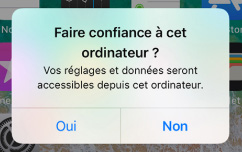
La valeur est toujours manquante ? Passons à une autre méthode : l’utilisation de logiciels.
Réparer les problèmes de connexion iTunes avec Tenorshare TunesCare
Partons du principe que si « iTunes n’a pas pu se connecter à cet iPhone », c’est que le problème vient d’iTunes. Un problème dans le logiciel, une mise à jour qui ne se fait pas ? Tenorshare TunesCare va vous réparer iTunes en un clic.
- Allumez TunesCare ;
- Branchez votre iPhone ;
- Cliquez sur « Fix iTunes Sync Problems ». Ou l’option « Fix all iTunes problems », Cette action ira réparer iTunes plus en profondeur.
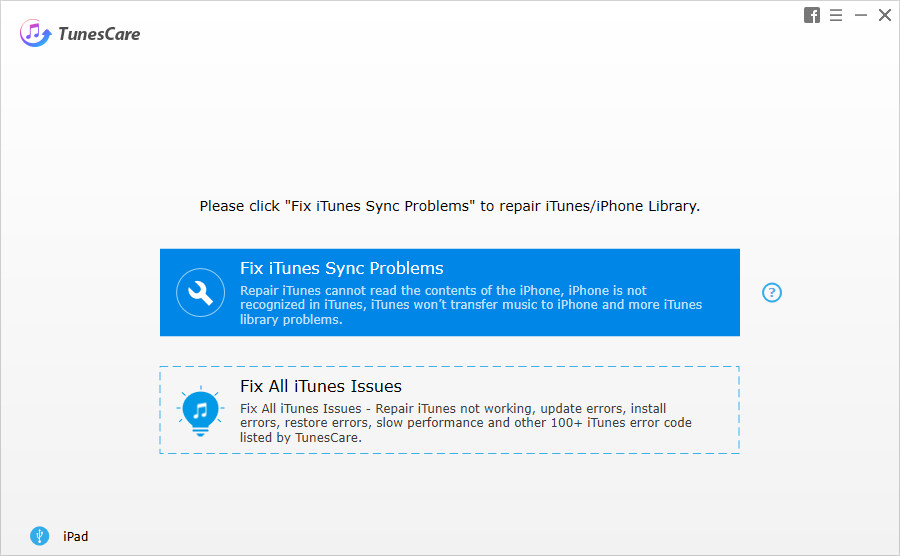
iTunes va se redémarrer, une fois le processus terminé. Votre bibliothèque ? Pas d’inquiétude. Elle sera conservée, peu importe la méthode de réparation utilisée.
Toujours le même problème ? iTunes ne peut toujours pas se connecter à votre iPhone ? Si le problème venait d’iOS ?
Utiliser une alternative à iTunes : Tenorshare iCareFone
Si vous voulez réinstaller iOS :
Lorsqu’un problème vient d’iOS, le système d’exploitation de votre iPhone, et que vous devez le réinstaller, vous pensez à iTunes. Normal. Sauf que là, c’est impossible. Tenorshare iCareFone est une alternative à iTunes. Vous pouvez réparer iOS pour qu’il revienne à l’état normal.
- Ouvrez iCareFone ;
- Connectez votre iDevice ;
- Cliquez sur « Plus d’Outils », dans le menu du haut ;
- Choisissez « Réparer le système iOS » ;
- Préférez « Réparer maintenant » dans un premier temps ;
- Télécharger le firmware.
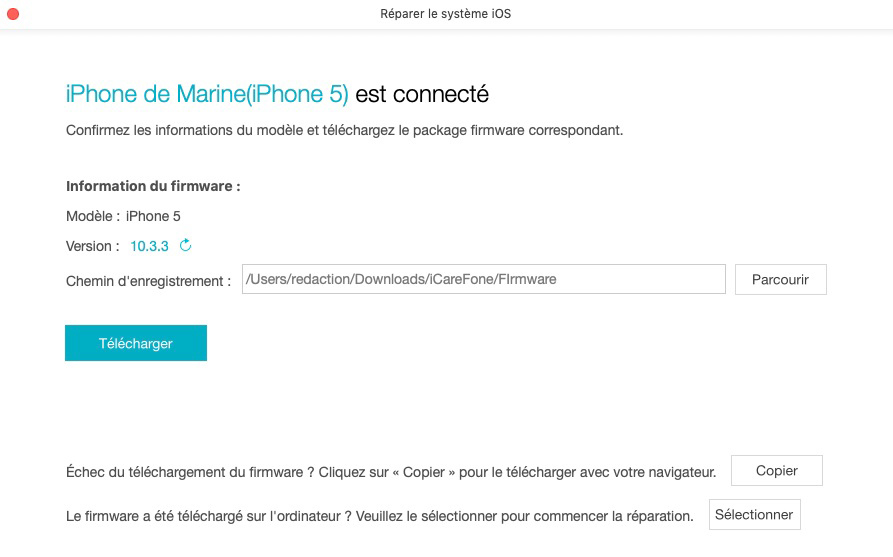
Vous n’avez plus rien à faire. Après le téléchargement, l’installation va s’effectuer. Il est important que vous ne fermiez pas iCareFone et que vous ne débranchiez pas le téléphone.
La réparation du système conserve la totalité de vos données. Cependant, si vous devez passer au « Mode avancé », elles seront perdues. Il est donc important d’avoir fait une sauvegarde au préalable.
Si vous voulez effectuer une sauvegarde
Vous souhaitez faire une réparation en mode avancé ? Vous allez perdre vos données, cela ne vous enchante guère. iTunes ne peut toujours pas se connecter à votre iPhone car la valeur est manquante. Vous devez avoir l’impression de tourner en rond. iCareFone peut également vous sauvegarder et restaurer vos données. Vous n’avez pas confiance ? Aucune raison. La sauvegarde s’effectue en local, sur votre ordinateur (ou disque dur externe), rien ne passe par nos serveurs. Pour en être sûr, effectuez cette sauvegarde en vous déconnectant d’internet.
Passons aux choses sérieuses, comment faire ? iCarefone est allumé, votre iPhone y est connecté :
- Cliquez sur « Sauvegarder & Restaurer » ;
- Cochez ce que vous choisissez de sauvegarder ;
- Définissez le « Chemin de sauvegarde » avec le bouton « Sélectionner » ;
- Validez en cliquant sur « Sauvegarder ».
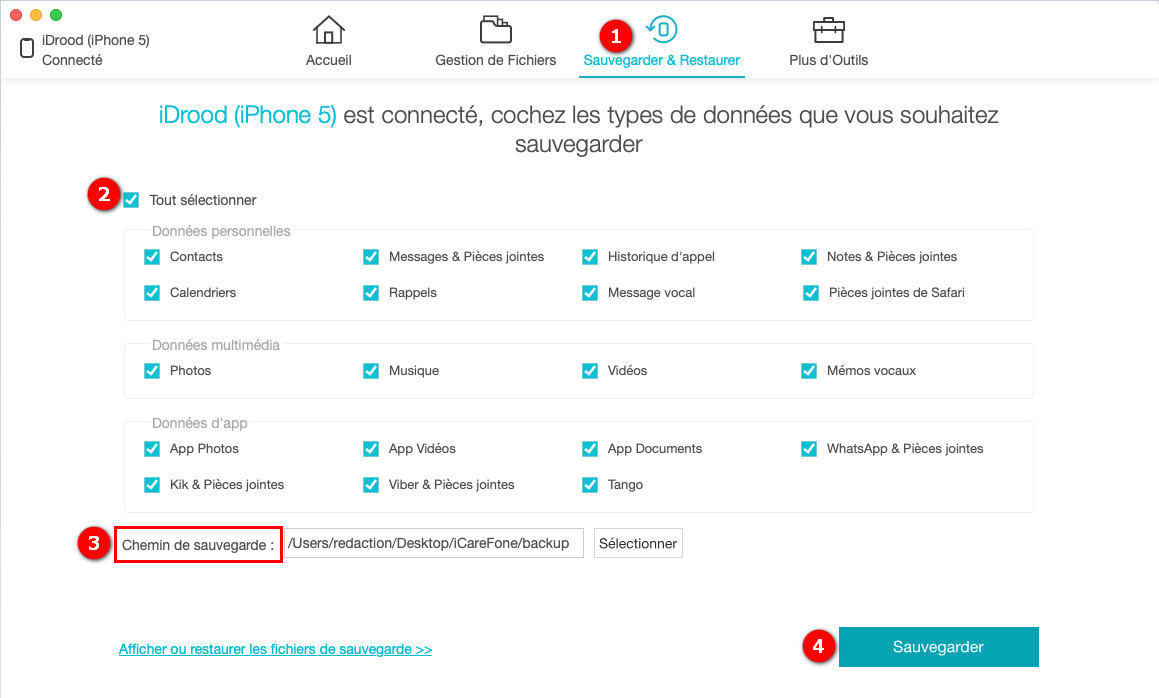
Il ne vous reste plus qu’à patienter, sans rien fermer ni débrancher.
Votre iPhone est sauvegardé, vous pouvez maintenant retourner à la partie précédente le réparer en mode avancé si nécessaire pour qu’iTunes puisse enfin se connecter à votre iPhone.
Résoudre les problèmes d’iTunes et iOS
Vous, nous, utilisateurs, ne comprenons pas toujours d’où vient un problème. Un message tel que « iTunes n’a pas pu se connecter à cet iPhone, la valeur est manquante », n’aide pas vraiment. Des redémarrages et mises à jour en tout genre ne suffisent pas toujours. Pensez à TunesCare pour réparer iTunes. iCareFone n’est pas en reste non plus. Transferts de médias, sauvegardes, restaurations ou encore réparations d’iOS font de lui une excellente alternative à iTunes.
- Transférer les musiques, photos, vidéos, contacts, etc. de l'iPhone/iPad vers PC/Mac
- Ajouter, gérer, supprimer des musiques, photos, contacts sur iPhone/iPad/iPod Touch
- Faire une sauvegarde sélective des données désirées gratuitement et les restaurer sélectivement
- Tenorshare 4uKey permet de supprimer le code d'accès au temps d'écran sans perte de données.
- Tenorshare New Release : iAnyGo - Changer la position GPS sur iPhone/iPad/Android en un seul clic.
- Tenorshare 4MeKey : Supprimer le verrouillage d'activation iCloud sans mot de passe/identifiant Apple. [Compatible avec iOS 16.7]

Tenorshare iCareFone
Meilleur Outil de Transfert Gratuit pour iPhone & Sauvegarde iOS
Facilement, sans iTunes








